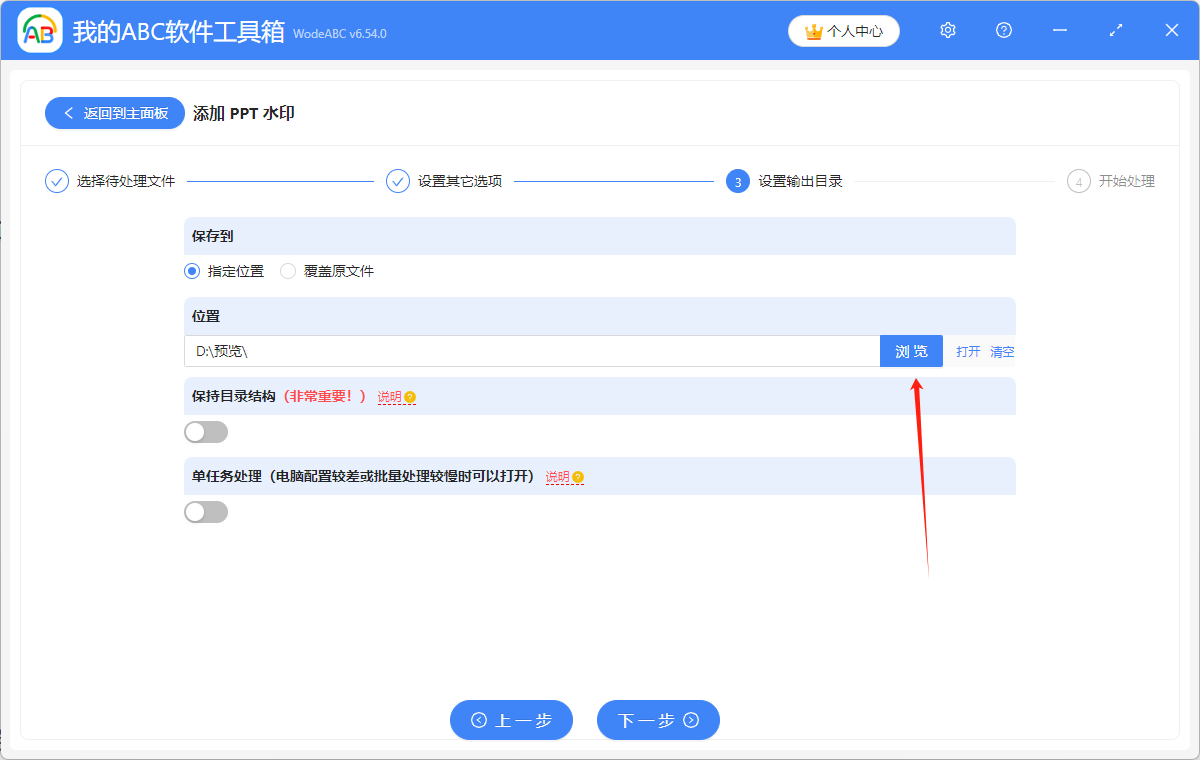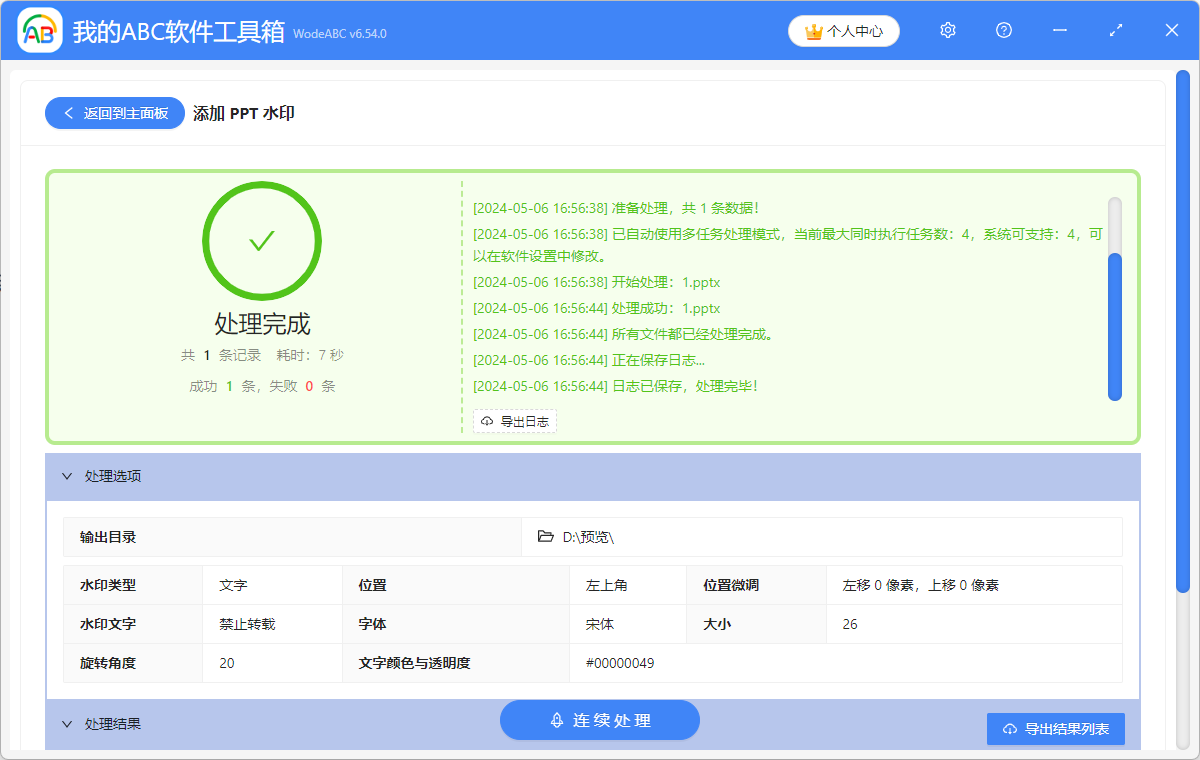為了保護版權,大家在工作的時候如果用到PPT演示文稿,一般都會根據自己的需要添加水印,有些人選擇加上文字類型的水印,有些人則會選擇加圖片類型的水印,小小的放在頁面左上角或者右下角,就可以很好的起到保護自己知識產權的作用,最大程度的保護文件安全。 但還是有不少人不知道有什麼辦法可以既迅速又高效的給PPT添加水印,剛好下面給大家介紹一個方法,可以簡單輕鬆的實現給PPT演示文稿添加水印的效果,甚至能夠自行調整水印的位置以及字體、字號、透明度等。
使用場景
批量給PPT演示文稿添加文字或者圖片類型的水印,並支持根據自身需要,自由選擇水印的位置、字體、字號和透明度等。
效果預覽
處理前

處理後
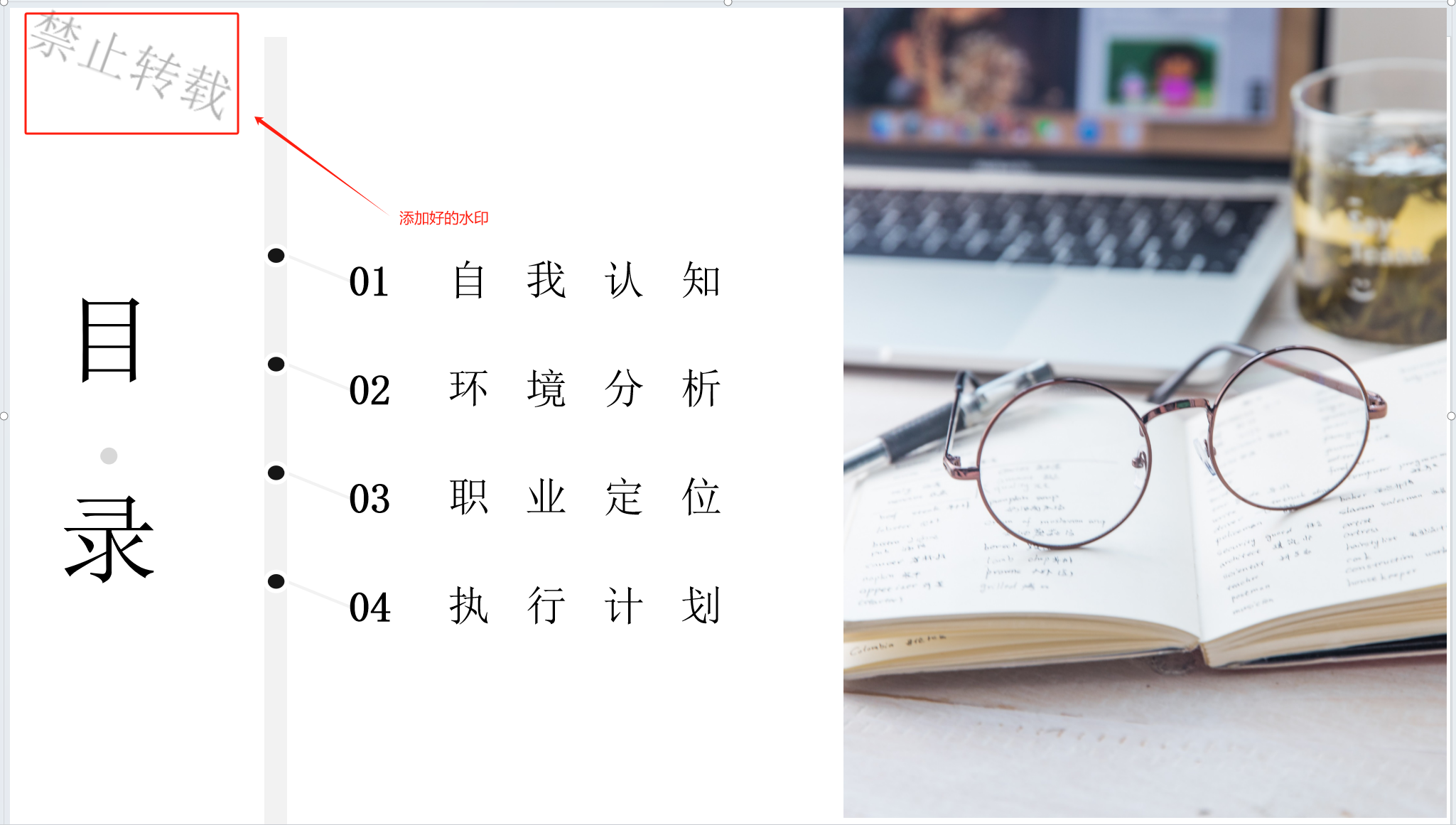
操作步驟
1.打開下圖所示的工具箱,點擊「文件水印」,然後找到「添加PPT水印」功能。
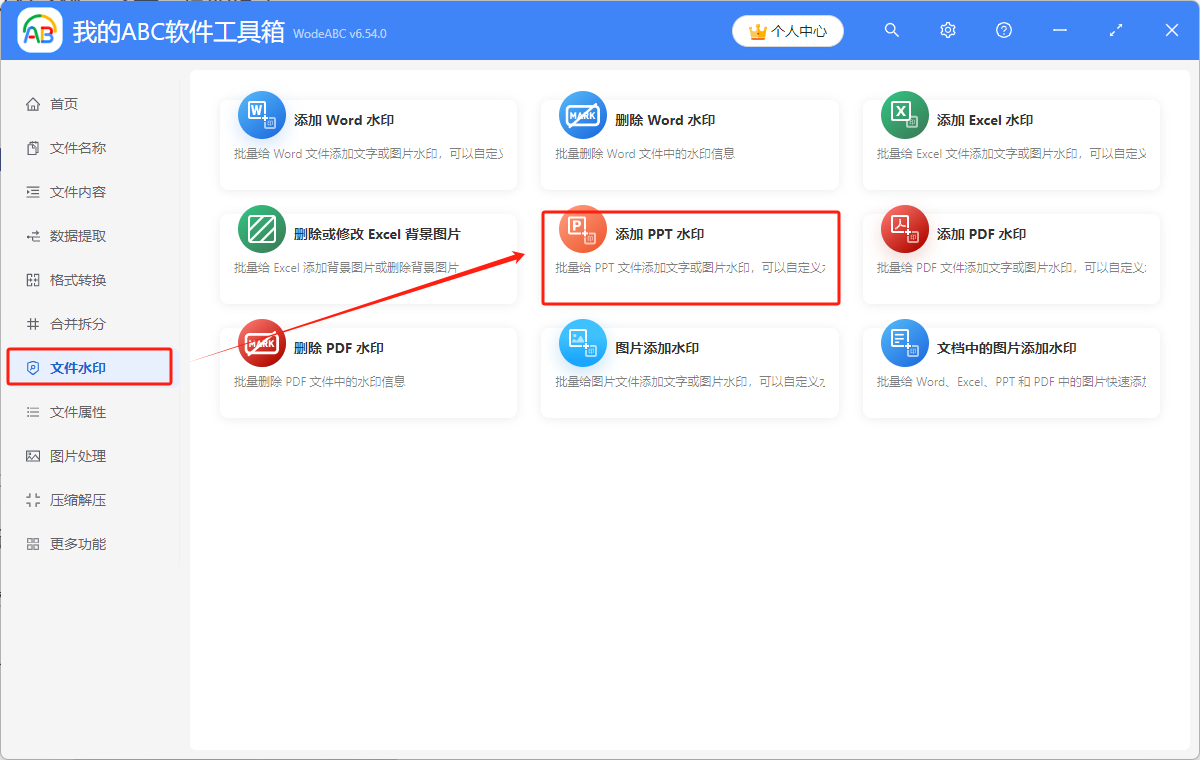
2.點擊進入後,可以通過直接拖動、添加文件或者從文件夾中導入文件這三種方式選擇需要處理的PPT文件。
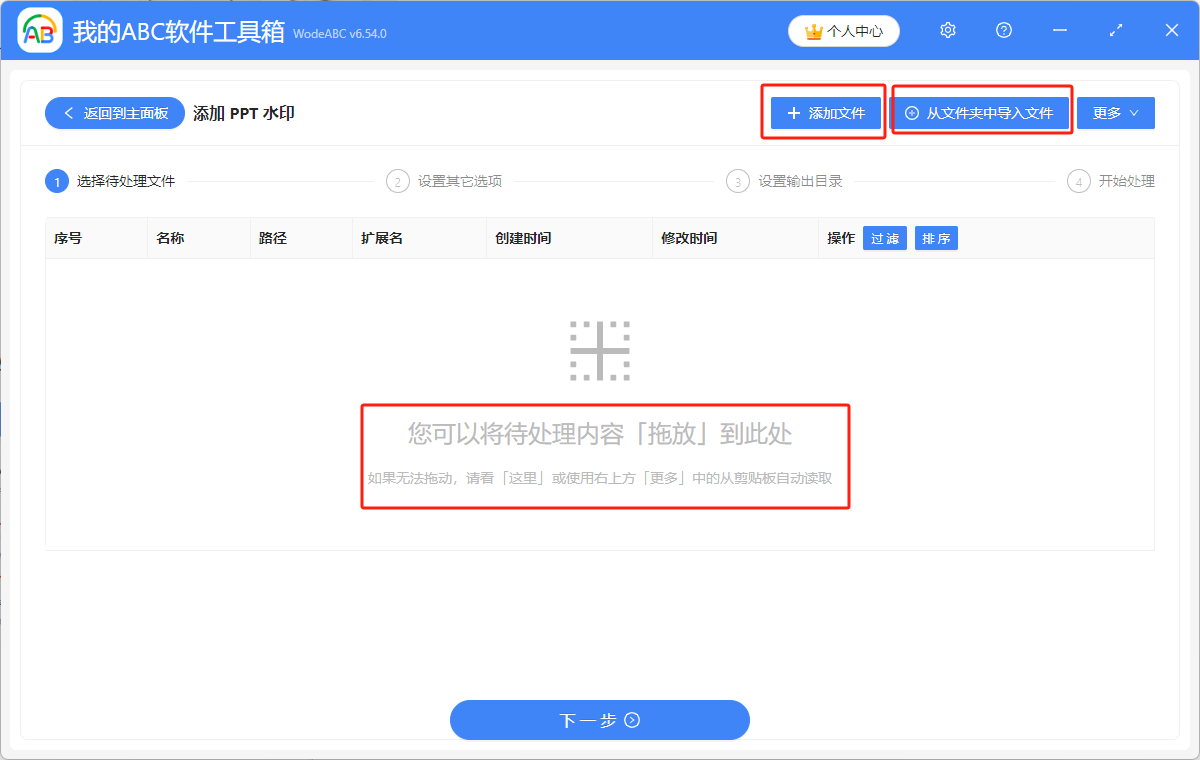
2.選好後點擊下一步,水印類型、位置、文字設置等可以根據自身需求設置,設置好的水印會在下圖右下角有一個簡單的預覽,可以看看效果是否達到預期。
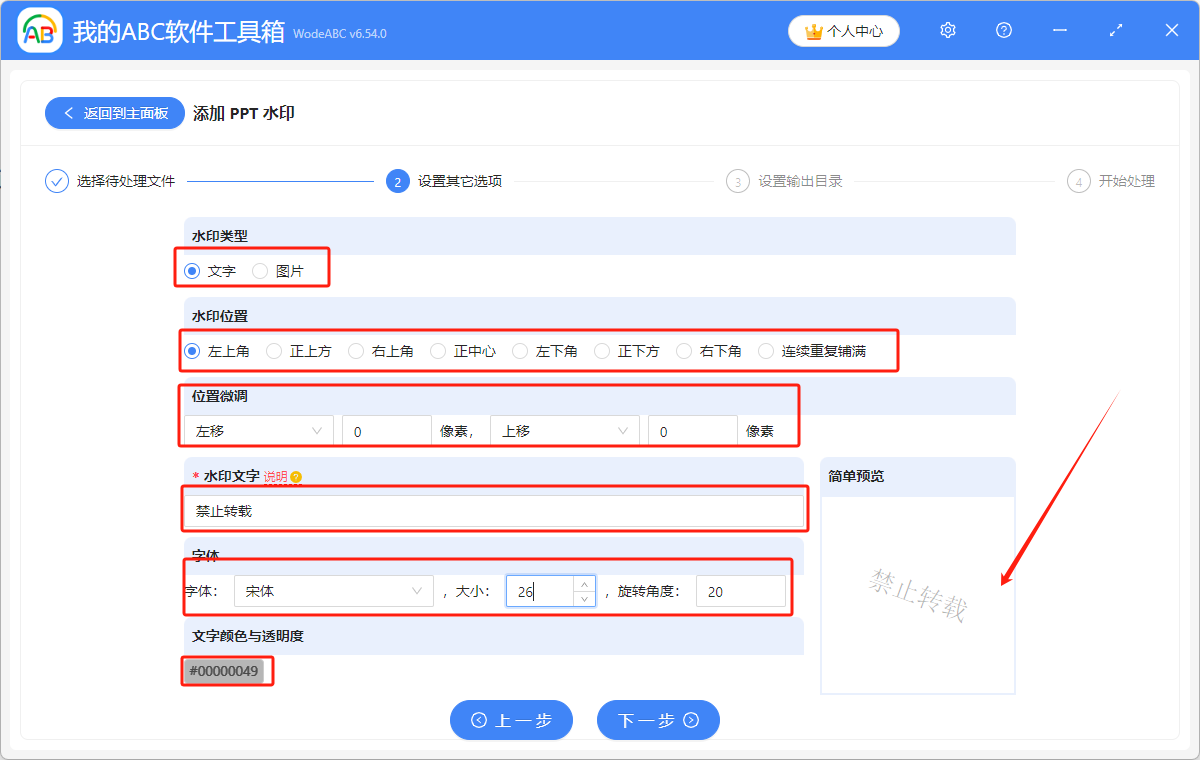
3.接著點擊「瀏覽」,設置好文件保存位置,就可以進行最後一步了,等待幾秒,在看到處理完成的綠色標誌後就可以了。